
Daftar Isi:
- Pengarang John Day [email protected].
- Public 2024-01-30 09:57.
- Terakhir diubah 2025-01-23 14:49.

Primero se verá la descripción de la aplicación móvil para el reconocimiento de imágenes. Luego, adjunto en un archivo de Word, se explicará el código para el desarrollo de dicha aplicación.
Lihat presentasi el código hecho en Arduino y algunas foto que evidencian el montaje de ciertos elementos físicos.
Langkah 1: Paso 1. CAM-LN (Versi 1.0)

La aplicación una vez instalada creará un icono en el celular que llevará a la iniciación de la aplicación.
Langkah 2: Paso 2: Priaú

Sebuah primera vista se tiene un menú completamente funcional que consta de 7 item.
La aplicación en un funcionamiento óptimo tiene la apariencia de la imagen.
Langkah 3: Paso 3: Deskripsi De Los tems
A. Judul “CamScannerV1”: Nombre provisional de la aplicación, título informativo que denota el nombre de la apk y su versión en cuestión.
B. Botón "Connect": El botón establece la conexión entre el celular y el módulo bluetooth del Arduino.
C. Botón "Kirim": Envía una cadena de caracteres por medio del bluetooth para comprobar que el puente se halla establecido de manera correcta.
D. Botón "Kamera": Activa la cámara del celular para hacer fotografías.
e. Botón "Mulai kamera": Crea una cámara embebida en la aplicación.
F. Botón "Ambil gambar": Captura una fotografía cuando es activada la cámara mediaante el botón "Mulai kamera".
G. Botón "Beralih kamera": Alterna la cámara entre la frontal y la predeterminada.
Langkah 4: Paso 4: Paso a Paso Del Funcionamiento
1. Daftarkan aplikasi presionando el icono adjunto como imagen en este paso, con el nombre de “CamScanner-v1” una vez instalada en su celular.
2. Establezca la conexión con el Arduino, verifikasi que el módulo bluetooth se encuentra encendido y un led rojo parpadeando, dando la señal de que está listo para ser emparejado. Presione el botón “Connect”, a continuación verificar que el led del módulo deje de parpadear y se mantenga encendido, dando a entender de que se encuentra emparejado.
3. Realise una prueba de conexión presionando el botón “Kirim”, el cual enviará una cadena de caracteres al puerto serial del Arduino, si la cadena es enviada correctamente, baca una frase desde la consola de Arduino.
4. Si desea hacer una prueba del funcionamiento de reconocimiento de texto, presione el botón “Camera”, el cual abrirá la cámara y podrá tomar una foto de algun texto legible, de esta manera imprimirá en pantalla por medio de una alerta lo que aplikasi entienda untuk fotografia.
5. Untuk melihat informasi yang ada di Arduino, prosedur yang tepat untuk "Mulai kamera" untuk mencari tahu apa yang harus dilakukan untuk aplikasi seluler.
6. Una vez identificado el texto a fotografiar, se deberá presionar el botón “Take picture” que es el encargado de realizar el proceso de fotografía, además, reconocerá la imagen ya continuación enviará por bluetooth la cadena que reconozca al Arduino validasi.
7. Proses foto yang lebih baik dan lebih mudah untuk tidak bergantung pada una vez se haya presionado al menos una vez el botón “Ambil gambar”, de esta manera, la aplicación por sí sola comenzará a tomar fotografías periódicamente (con intervalos de 10 segundos), reconocerá el texto dan enviará las cadenas al módulo del Arduino, con el fin de que se pueda tener la oportunidad de borrar el lienzo y escribir una nueva letra o numero para cuando la actividad realizada por el niño objetivo bipla.
8. Finalmente el botón de “Switch camera” brinda la posibilidad de alternar entre la cámara frontal atau predeterminada del celular, esto con el fin de manejar la posibilidad de manipular el celular mientras cumple con la función de la toma de fotografia atau sederhana de manera continua, sin ver el display.
Langkah 5: DESCRIPCIÓN DEL CDIGO DE LA APLICACIÓN
Langkah 6: CÓDIGO EN ARDUINO




Se adjunta aquí el código hecho en Arduino para el reconocimiento de la identidad del usuario, la actividad que realiza, si la realizó correctamente, y cómo postea todo en un service; y se adjuntan, además, las capturas de pantalla de dicho código, en donde se puede ver que cada bloque está comentado acorde a su función.
Langkah 7: BUKTI
Direkomendasikan:
Caja Fuerte Digital: 4 Langkah

Caja Fuerte Digital: Una caja fuerte es un compartimiento se seguridad. Su sistema de seguridad es muy difícil, haciendo de este un objeto muy seguro y complicado de abrir o romper de maneras salah. En este se pueden guardar cualquier tipo de objetos, siempre y cu
Buat Disk Duel Anda Sendiri untuk Digunakan di Arena Pertempuran: 4 Langkah

Buat Disk Duel Anda Sendiri untuk Digunakan di Arena Pertempuran: Saya selalu setengah terpesona dengan disk duel yang ditemukan dalam serial kartun Yugioh. Betapa kerennya memanggil makhluk dengan menggunakan setumpuk kartu dan kemudian membuat mereka bertarung di semacam arena pertempuran holografik? Di sini saya akan membahas h
Caja De Permanencia(Rediseño): 8 Langkah

Caja De Permanencia(Rediseño): La caja de permanencia es unjuguete diseñado especialmente para bebés entre los 6 y 12 meses. Existen diferentes configuraciones de las cajas de permanencia, siendo las más representativas: el cajón pequeño, el caj
Membangun Arena Hoki Berukuran Regulasi di SketchUp: 14 Langkah
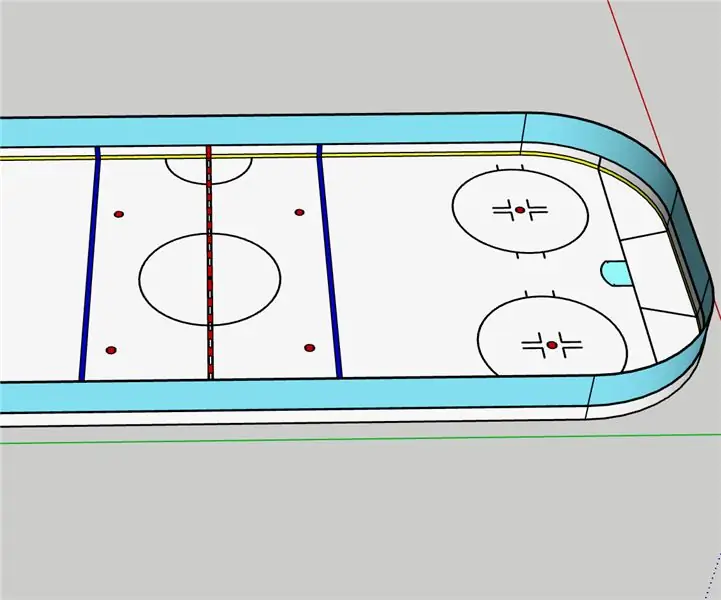
Membangun Arena Hoki Berukuran Regulasi di SketchUp: Saya menggunakan SketchUp versi web gratis untuk menyelesaikan ini.Cobalah untuk terbiasa dengan istilah seperti "garis merah" atau "setengah dinding" karena saya akan menggunakannya tanpa menjelaskan artinya Semua pengukuran diambil dari NHL resmi
Beyblade Arena Dengan Efek Cahaya dan Suara: 8 Langkah

Beyblade Arena Dengan Efek Cahaya dan Suara: Beyblade Burst Arena adalah arena dengan efek cahaya dan suara untuk mainan dengan bilah. Saat putra saya datang kepada saya dan menunjukkan kepada saya "Beyblade" puncak dan saat kami melihat mereka berputar-putar satu sama lain, menabrak satu sama lain dan meledak berkeping-keping
